
Ramai rakan menghadapi perisian tertentu tersekat apabila menggunakan komputer mereka. Apabila komputer tidak boleh bergerak, anda perlu menghubungi pengurus tugas untuk menamatkan proses, tetapi anda mendapati bahawa pengurus tugas tidak boleh dibuka. Mungkin fail anda telah hilang atau virus telah menyerang adakah penyelesaian khusus? Mari kita lihat kaedah di bawah.

1 kombinasi kekunci alt+ del
3 Klik kanan pada ruang kosong dan pilih "Start Task Manager" untuk membuka "Task Manager"
4. Buka kotak dialog "Run" dan masukkan "taskmgr.exe" untuk membuka Pengurus Tugas
Jika semua kaedah di atas membuka Pengurus Tugas, penyelesaiannya adalah seperti berikut
1 Anda boleh memasukkan arahan "gpedit.msc" dalam kotak dialog "Jalankan" untuk membuka Polisi Kumpulan
. 2. Kembangkan "Konfigurasi Pengguna" dalam urutan -->Templat Pentadbiran-->Sistem-->Pilihan Ctrl+Alt+Del", klik dua kali "Padam Pengurus Tugas" di sebelah kanan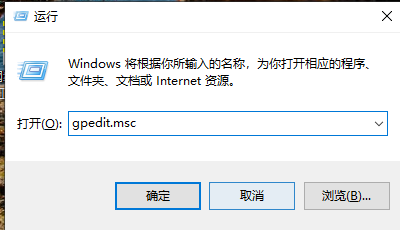
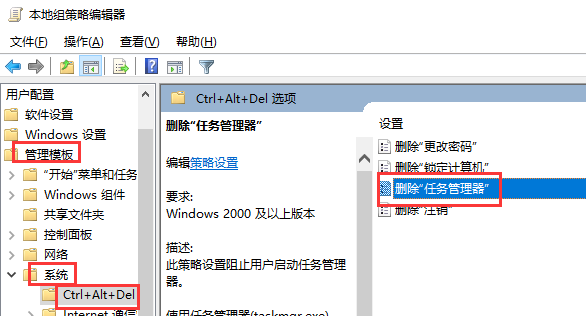
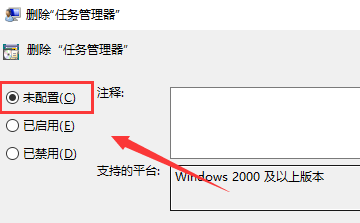
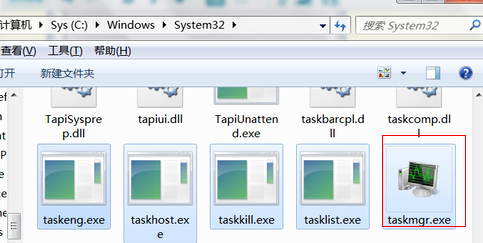
Atas ialah kandungan terperinci Pengurus tugas yang tidak boleh digunakan. Untuk maklumat lanjut, sila ikut artikel berkaitan lain di laman web China PHP!
 Apakah fail .Xauthority?
Apakah fail .Xauthority?
 ASUS x402c
ASUS x402c
 Bagaimana untuk menyemak pautan mati di tapak web anda
Bagaimana untuk menyemak pautan mati di tapak web anda
 Penyelesaian kepada tiada bunyi dalam sistem win7
Penyelesaian kepada tiada bunyi dalam sistem win7
 Bagaimana untuk membuat wang dengan blockchain
Bagaimana untuk membuat wang dengan blockchain
 Perkara yang perlu dilakukan jika penamaan semula fail sementara gagal
Perkara yang perlu dilakukan jika penamaan semula fail sementara gagal
 arahan penangkapan paket linux
arahan penangkapan paket linux
 Platform dagangan mata wang digital rasmi
Platform dagangan mata wang digital rasmi




